Eloquencerを手に入れたは良いが、マニュアルと睨めっこだったので、少しでも楽になるために日本語に訳す。
表記に揺れがあるのはあれだ。気にするな。
- Winter Modular Eloquencer Manual
- Introduction
- 機能
- System構成
- パネルの説明と機能の概要
- Step Edit Mode
- エンコーダの「細かい」「粗い」モード。
- CV編集モード
- ゲート&タイ編集モード
- ゲート長編集モード
- ラチェット編集モード
- セカンダリーモード
- オプション
- パターンとプロジェクトの管理
Winter Modular Eloquencer Manual
Eloquencer OS V1.3.0
Introduction
Eloquencerは、演奏ツールとしても作曲ツールとしても使用できる、パワフルで多機能なEurorackシーケンサーです。直感的で使いやすく、素早く編集できるように設計されています。
それは「コントロールされたチャンス」というコンセプトに基づいて作られています。これは、いつ、どこでランダム性が発生するか、またそのランダム性がどの程度シーケンスに影響するかを決定できることを意味します。
8トラックのCVとゲート出力を備え、16ステップのシーケンサーで駆動します。オプションで、より大きな小節数を定義したり、パターンを連鎖させて256ステップの複数の曲パートを構築することもできます。
CV、Gate、Gate Length、Ratchetingなどのパラメーターを様々な方法でランダム化し、永久に進化するパターンを得ることができます。
パラメーターの多くは、CV入力と連動させることで、さらにバリエーションを増やすことができます。
有機ELディスプレイには、すべてのパラメーターの状況が表示され、メニューを操作することができます。
機能
インプットとアウトプット
- 8x V/Oct CV出力
- 8x トリガー/ゲート出力
- リセット入力
- 外部クロック入力
- Aux出力 (EOC、アクセント、リセットアウト…として設定可能)
- クロック出力 (クロックの分周/乗算器として使用可能)
- 2 CV 入力 (各パラメーターに割り当て可能)
主機能
- トラックの始点・終点の長さがトラックごとに独立している
- ゲート確率をステップごとに独立させる
- タイノート
- CV、CV変動確率、CV変動。確率の範囲はステップやトラックごとに調整できます。
- ゲート長、ゲート長変動確率、ゲート長変動。確率の範囲
- ステップやトラックごとに調整可能です。
- ロールタイプ、ロールタイプ確率、ロールタイプ変動確率をステップやトラックごとに調整できます。
- テンポとシャッフルの調整
- CV出力の音色と音階のクオンタイズが可能です。
- 様々なステップモード (振り子、逆回転、ランダム、クロック分割、ステップリピーター…)
- フィルインモード (トラックボタンを押すと、指定したトラックのすべてのゲートイベントがトリガーされます)
- 量子化されたライブレコーディング (CVとゲート)、フリープレイモード。
- 複数のパターンチェインスタイル (クイックチェイン、パート/ソングへのチェイン)
- ソングモード (異なるパートを作成してチェーン接続し、ソングを作成することができます)
- LFO モード
- MODモード (近日公開)
- トラックミュート
- CVとゲートのリンク/アンリンク (ゲートがアクティブな時にCVを送信、またはゲートを単独で送信)
- パターンチェインやマスタートラックの設定とトラックの長さを変更することで、16ステップ以上のパターンを作成できます。
- パターンチェインやマスタートラックの設定で、トラックの長さやステップモードを変えて16ステップ以上のパターンを作ることができます。
System構成
プロジェクトは、システム構造の最上位に位置します。構成、テンポ、シャッフルなどの共通の特徴を持つ64のパターン群で構成されています。
プロジェクトの総量は128で、パターンの総数は8192です。
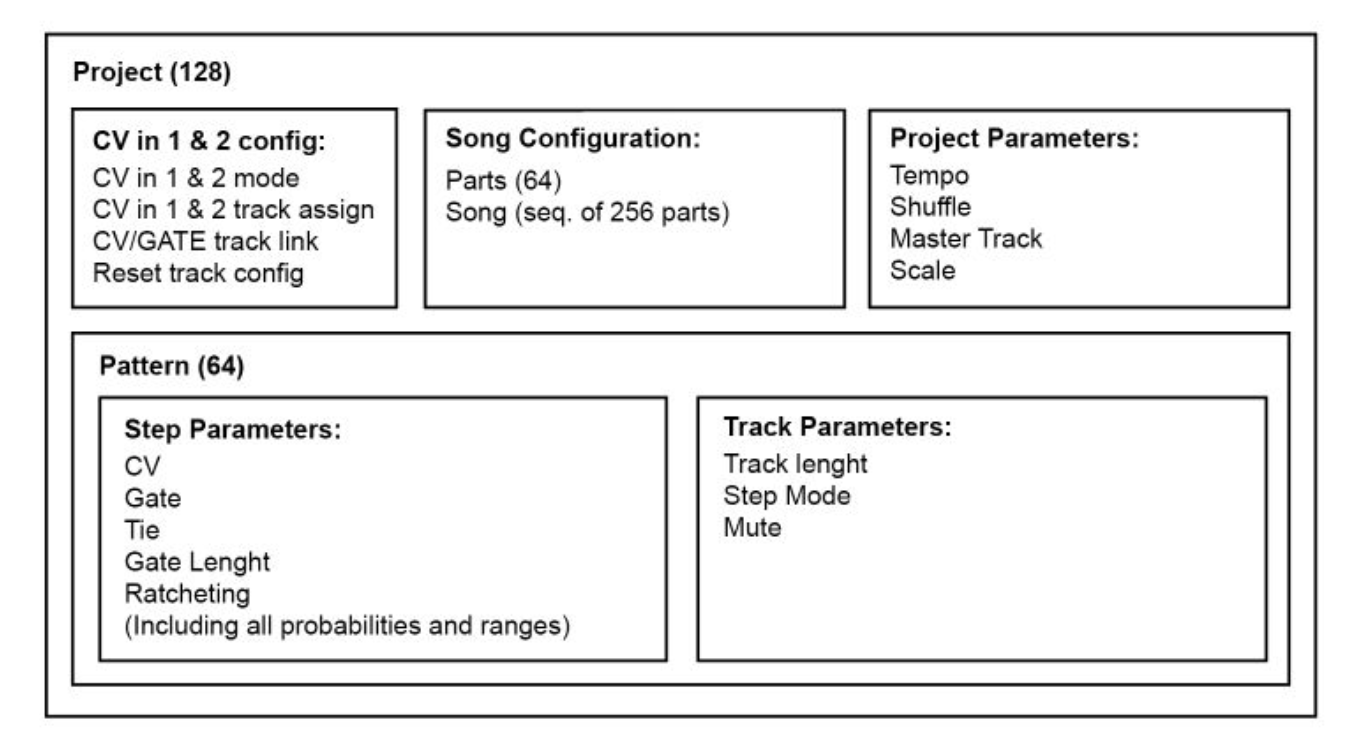
各プロジェクトの中には、16パターンずつの4つのバンクがあります。パターンモードでは、最初の4つのトラックボタンを押すことで各バンクにアクセスできます。ステップボタンはパターンセレクターとして機能します。
各パターンには、各ステップとトラックの情報と設定がすべて含まれています。1つのプロジェクト内のすべてのパターンは、同じスケール設定を共有します。
パターン内の 8 つのトラックはそれぞれ、トラック長、クロック分割、ステップモードなどの独立したパラメーターを持っています。
トラックに含まれる16個のステップは、それぞれ独立したパラメーターを持っています。
- Cv
- Cv バラツキの確率
- Cvの変動範囲
- Gate
- Gate確率
- タイ
- ゲート長
- ゲート長の変動確率 ❏ ゲート長の変動範囲
- ラチェット
- ラチェットの可能性
- ラチェットの変動確率
パターンは「曲のパート」として連鎖させることができます。パートとは、最大16パターンのパターン列のことです。1つのプロジェクトには、合計64個のパーツを作成できます。
各プロジェクトには、最大256個の「パーツ」を含む「ソング」を保存することができます。
microSDカードには、128個のプロジェクトが保存されています。プロジェクトをmicroSDカードから読み込むと、プロジェクトとそのデータがすべてメモリーに読み込まれます。現在のプロジェクトを保存せずにシステムの電源を切ると、変更内容はすべて失われます。
編集や変更をすべて残したい場合は、プロジェクトの保存を忘れないようにしてください。
microSDの転送容量の関係で、プロジェクトを保存したり読み込んだりすると、テンポが若干ずれることがあります。ライブやレコーディング中にプロジェクトの保存や読み込みを行う場合は、この点にご注意ください。
パネルの説明と機能の概要
エンコーダ。
ロータリーエンコーダーは、パラメーターの調整やメニューのナビゲートに使用します。エンコーダーを押すと、メニューをナビゲートしたり、機能を起動したり、CVファイン/コアースなどの代替動作を起動したりすることができます。
microSDカードリーダー。
microSDカード・リーダーは、さまざまなプロジェクト、コンフィギュレーション、デフォルト・ステートのロードと保存に使用します。また、CV出力のデフォルトチューニングも保存されます。Eloquencerを受け取ったら、以下のチューニングファイルのバックアップを取ることが重要です。
- def_tune.elo
- current_tune.elo
- cv_in_tune.elo
情報をバックアップするためにmicroSDカードのコピーを作成したり、異なるセットを持つために異なるSDカードを使用することができます。別のmicroSDカードを使用する場合は、以下のチューニングファイルと設定ファイルをコピーする必要があります。
- def_tune.elo
- current_tune.elo
- cv_in_tune.elo
- global_config.elo
- global_config_2.elo
CV Inputs 1 & 2:
2つのアサイン可能なCV入力は、確率、トラックシフト、ミュート、フィルを含むステップパラメータをコントロールするために使用できます。
PCBの背面には、CV入力の入力電圧範囲を調整するために使用できる2つの物理的なスイッチがあります(-5V/+5V(下降)または0/10V(上昇))。
注:CV入力を正しく動作させるためには、このハードウェア設定とソフトウェア設定(Options > CV 1 assign >CV IN range : -/+5V or 0/10V)を一致させることが重要です。
注:初回生産分のユニットをお持ちで、表示ステッカーがない場合は、スイッチを-5/+5Vに設定し、0/10Vに設定してください。
リセット入力。
全てのトラックシーケンスを同期して最初のパターンステップにリセットします。
クロック入力。
外部クロック信号用です。入力は分割または乗算することができます。
Aux出力。
アクセントアウト、エンドオブサイクル(EOC)、外部シーケンサーのリセットなど、さまざまな機能を設定できる補助トリガー/ゲート出力。
再生/停止ボタン。
シーケンサーの停止と再生に使用します。STOPボタンを押すと、すべてのプレイヘッドが現在のパターンの最初のステップに移動します。
クロック出力。
内部クロック信号の送信に使用します。内部クロックの逓倍と除算を送るように設定することができます。
ステップエディットボタン。
これらのボタンは、ステップやトラックのパラメーターを設定するために使用します。各パラメーターには、ボタンを繰り返し押すことで、異なる編集レイヤーが用意されています。
調整可能なパラメーターは:
- CV:CV値(赤)、CV変動確率(緑)、CV変動確率範囲(オレンジ
- Gate:ゲートとタイの値(赤)、ゲートの確率(緑
- Gate Length:ゲートの長さの値(赤)、ゲートの長さの変動確率(緑)、ゲートの長さの変動確率の範囲(オレンジ
- ラチェット:ラチェット値(赤)、ラチェット確率(緑)、ラチェット変動確率(オレンジ)。
パラメーターを変更するには、変更したいステップのボタンを長押ししながら、エンコーダーを回転させて目的の値にします。さらに、トラックボタンを押したままロータリーエンコーダーを回転させると、すべてのトラックのパラメーターを一度に変更することができます。
Functionボタン。
シーケンサーのさまざまな機能(テンポ、シャッフル、スケール…パネルではオレンジ色になっています)にアクセスするために使用します。FUNCボタンを押しながら、対応するステップボタンを押すことで動作します。2つ目の機能レイヤー(パターン、コピー、ペースト…)にアクセスするには、FUNCボタンを押したまま、対応するステップボタンを1/2秒以上長押しします。
ファンクションボタンを使って起動できるさまざまなショートカットが用意されています。
- 編集するパターンの変更 ( FUNC + エンコーダー )
- フィルイン(FUNC +トラックボタン )
- ミュート(FUNC +ラチェットボタン+トラックボタン )
トラックボタン。
トラックボタン:編集するトラックの選択、各モードや機能でのトラックの有効化/無効化/割り当て、パターン/ソング/プロジェクトモードでのバンクの切り替えなどに使用します。
ライブレコーディングモードでは、トラックボタンを1/2秒以上押すと、対応するトラックが削除されます。
トリガー/ゲート出力。
8つのトラックのそれぞれにゲート出力があります。LOW 0V / HIGH 8V
CV出力
CV出力:8つのトラックごとに1V/OctのCV出力、0/10Vレンジ 12ビット精度
ステップの有効化/無効化、モードの選択、各トラックのスタート/エンドポイントの選択などに使用します。
GATEモードでステップボタンを押すと、ゲートの作動/解除ができます。その他のステップ編集モードでは、ステップボタンを押したままにすると、対応するステップパラメーターをエンコーダーで変更することができます。また、これらのモードでは、ステップボタンを1/2秒以内に押すと、ゲートが作動したり、停止したりします。
GATE REC(LIVE REC)では、1~8のステップボタンを使ってゲートを録音することもできます。
OLEDスクリーン。
OLEDスクリーン:メニュー、パラメータ値、各モードの設定を表示するために使用します。
LEDマトリクス。
各トラックの16ステップごとのゲートの状態を表示します。また、各トラックの現在のステップも表示されます。ソングモードの状態に応じて、この画面は以下のように異なる動作をします。
- ソングモードがアクティブ / LIVE RECがアクティブ: Song ModeとLIVE RECモードになっている場合、再生中のパターンが表示されます。他のモードでもソングがアクティブであれば、エディットされるパターンが表示されます。
- ソングモード非アクティブ。: 再生中のパターンと編集中のパターンが表示されます(この場合は同じ意味です)。
Step Edit Mode
4つのステップ・エディット・モードがあります。
CV、GATE、GATE LENGTH、RATCHETINGの4つのステップ編集モードがあります。
これらの編集モードでは、1つのステップを編集したり、ステップのグループを編集したり、トラックのすべてのステップを同時に編集することができます。これらのモードには、確率や確率の範囲をコントロールするための追加レイヤーがあります。
編集ボタンを1回押すと第1レイヤー(値)に、2回目で第2レイヤーに、3回目で第3レイヤーにアクセスできます(利用可能な場合)。
モードを選択したら、変更したいステップのボタンを押したまま、エンコーダーを回して希望の値にします。値が決定したら、ステップボタンを離します。必要に応じて、トラック選択ボタンを使ってトラックを変更し、選択したトラックのステップを編集することができます。
どのステップ編集モード(CV、GATE、GATE LENGTH、RATCHETING)でも、ステップボタンを1/2秒以内に押すことで、ゲートを有効にしたり無効にしたりすることができます。
トラックボタンを押しながらエンコーダーを動かすと、1つのトラックのすべてのステップ値を同時に変更することができます。手順は、個別のステップ値を変更する場合と同じです。
すべての編集モードにおいて、OLEDスクリーンには16個の長方形または縦棒が表示され、それぞれが現在のトラックの16個のステップの値を示します。ゲート値の場合、アクティブなステップは塗りつぶされた四角で表示され、非アクティブなステップは空の四角で表示されます。
エンコーダの「細かい」「粗い」モード。
ステップボタンを押しながらエンコーダーを回転させます。エンコーダを回転させながらステップボタンを押さないと、ロータリーエンコーダは「Fine Edit」モードで動作し、値は1ステップ単位で変化していきます。エンコーダーボタンを押すと、「粗編集」モードになり、12半音(オクターブ)単位で値が変化します。
それぞれのステップ編集モードについて、もう少し詳しく見てみましょう。
CV編集モード
CV
(赤点灯のCVボタン)
このページでは、各ステップのCV V/Octを設定します。いずれかのステップを押すと、OLEDスクリーンにそのステップに関連する現在のノートが表示されます(例:C4)。
スケール・クオンタイズが有効なときにCV値を変更しても、必ずしも出力の音程が変化するわけではありません。CV出力は、選択されたスケールで利用可能な最も近い音にデフォルト設定されます。
例えば、スケールを「オクターブ」に設定して、C3からC#3に移動した場合、OLEDスクリーンにはC#3の値が表示されますが、Cしかないスケールでクオンタイズしているため、ノート出力はまだ次のようになります。
しかし、エンコーダーをAに8ステップ移動させると、Aの方がC4に近いので、出力はC4になります。
停止中に予聴する: CVステップ編集モードで希望のステップボタンを押すと、アクティブなステップを聞くことができます。(例えば、複数のチャンネルを使って和音を書き込めるようにするなど)。
CV変動の確率(CV Variation Probability)
(緑点灯のCVボタン)
このモードでは、CV値がランダムな値に変化する確率と、同じ値のままである確率を設定します。変化させるには、希望のステップを保持してエンコーダを回転させます。設定可能な確率は8段階で、エンコーダを1ステップ進めるごとに、0%から100%までの14.3%の変動確率が追加されることになります。
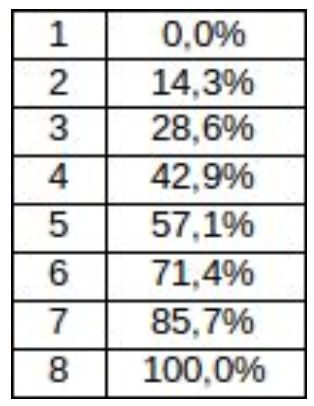
最も低い値(0%)は、CV変動が絶対に起こらないことを意味します。次の値(14.3%)は、7分の1の確率でCV変動が起こることを意味しています。仮に100%とすると、常にCV変動が発生することになります。
CVバリエーションが発生した場合、結果として得られるノートの値は、CV確率の範囲で定義された範囲内になります。
CV可変範囲(CV Variation Range)
(オレンジ点灯のCVボタン)
このモードでは、CVバリエーションが発生する音域を設定します。任意のステップやトラックを押しながら、エンコーダーを回転させて範囲の値を変更します。
パラメーターは両極の範囲を持っているので、”1 “の増加は、ノートがCVモードで設定された値の1音下と1音上の間で変化することを意味します。最大範囲は±64音です。
ディスプレイには、公称音符を中心とした範囲制限と、その範囲が数値で表示されます。
C5 >> 上限値
C4 >> 公称値
C3 >> 下限値
+/-12 >> レンジ
ゲート&タイ編集モード
ゲート&タイ
(赤点灯のGATEボタン)
このモードでは、目的のトラックがアクティブになっている状態でステップボタンを押すことで、ステップをアクティブにしたり、非アクティブにしたりすることができます。
このモードでは、「Tie’s」の有効化/無効化にも使用できます。ステップボタンを長押しすると、「タイ」の有効化/無効化ができます。「タイ」を作動させると、そのゲートは次のタイではないアクティブなゲートまで開いたままとなり、次のゲートが閉まるとその2番目のゲートのゲート長の値に従って閉まります。
また、他のステップ編集モードでも、ステップボタンを1⁄2秒未満長押しすることで、ステップをアクティブにすることができます。
ゲート確率
(緑点灯のGATEボタン)
このモードでは、ステップの “ゲート確率 “を設定することができます。希望するステップまたはトラックを押したまま、エンコーダを回転させます。8つの確率値がありますが、これはエンコーダのステップごとにゲートが発生する確率が12.5%増加することを意味します。デフォルトでは、すべてのゲートは100%に設定されています。
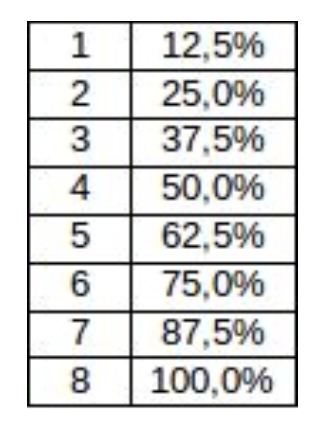
有機EL画面に表示される最低値は12.5%で、これは8分の1の確率でゲートが発生することを意味する。ゲート確率が100%の場合は、常に出力にゲートが送られることを意味します。ゲート確率100%の設定でゲートが解除された場合、ゲートは出力に送られません。
ゲートの場合、ゲートは2値であるため、確率の範囲パラメータはありません。
ゲート長編集モード
ゲート長
赤色点灯のGATE LENボタン)。
ゲートの長さは4種類(1/16、1/32、1/64、1/128)あります。
ゲートの長さを設定するには、エンコーダを回転させながら目的のステップまたはトラックボタンを押し続けます。OLED スクリーンの垂直バーは、選択された長さを反映します(短いバーはゲート長が短いことを意味し、長いバーはゲート長が長いことを意味します)。また、OLEDには長さの値が数値で表示されます。
ゲート長変動の確率
(緑点灯のGATE LENボタン)
このモードでは、ゲート長の変動が起こる確率を設定します。任意のステップまたはトラックボタンを押したまま、エンコーダを回転させます。確率の値は8種類あり、エンコーダの各ステップが14.3%の変動確率を加えることになります(0%から100%まで)。
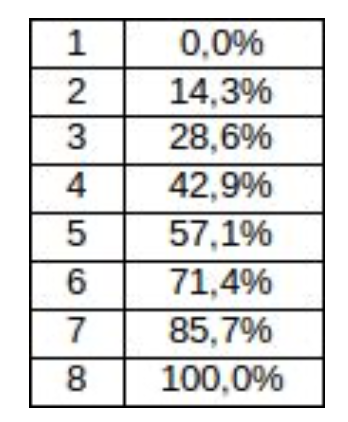
OLEDスクリーンに表示される最も低い値は0%で、これはGate Lengthの変更が起こらないことを意味します。次の値は14.3%です。これは7分の1の確率でゲート長が変化することを意味します。100%に設定すると、常にゲート長の変化が起こります。
ゲート長の変化の範囲
(オレンジ点灯のGATE LENボタン)
このモードでは、ゲート長を変化させる範囲を設定します。任意のステップまたはトラックを押したまま、エンコーダを回転させて範囲の値を変更します。
ゲート長には4つの値があるので、3つの範囲を設定することができます。
下の表では、ゲート長の設定と範囲に応じて、ゲート長のすべての可能なバリエーションを見ることができます。
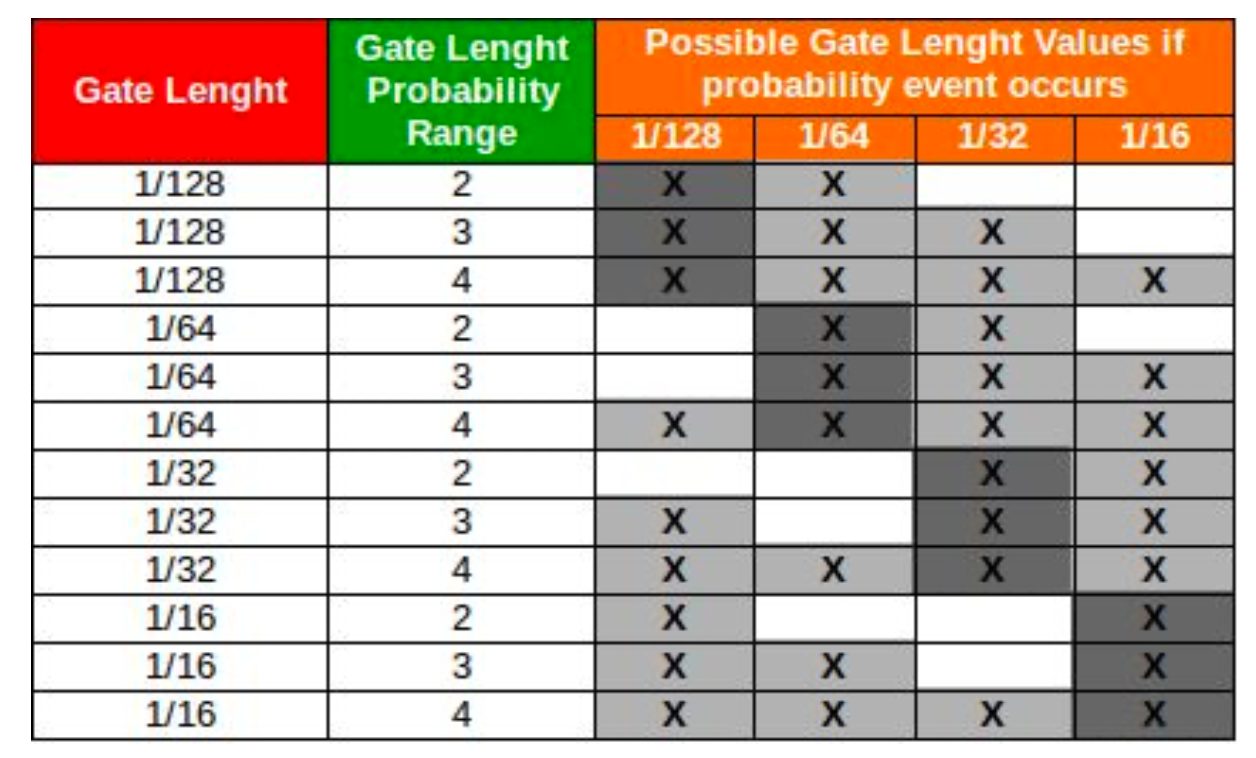
公称ゲート長値(GATE LENモードで選択されたもの)は、通常出力されるゲート長を定義します(表中の濃いグレー)。確率を0%以上に設定すると、レンジ値に応じて他のゲート長が出力されます(濃いグレーと明るいグレー)。
ゲート長の確率の値によって、公称値(濃いグレー)が発生する可能性を高くすることができます。
ラチェット編集モード
ラチェット
(赤色のRATCHETボタン)
9種類のラチェットは3つのグループに分かれています。
- ラチェット無し
- デュプレット(2連符)
- xx
- -x
- トリプレット(3連符)
- xxx
- xx-
- x-x
- -x-
- -xx
- –x
ラチェットタイプを設定するには、エンコーダーを回転させながら、希望するステップまたはトラックボタンを押し続けます。OLEDスクリーンには、選択したラチェットタイプを示すグラフィックが表示されます。
ラチェットの確率
(緑点灯のRATCHETボタン)
このモードでは、ステップのラチェットが発生する確率を設定できます。希望するステップまたはトラックを押したまま、エンコーダを回転させて確率を設定します。確率の値は8種類あり、エンコーダの各ステップでゲートが発生する確率は14.3%になります。ステップラチェットの確率は、デフォルトでは100%に設定されています。
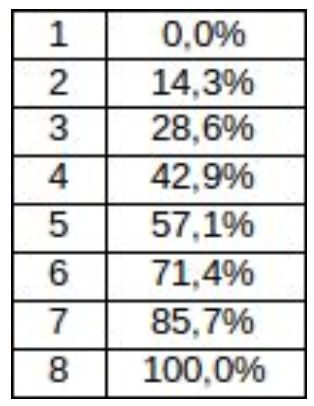
OLED画面に表示される最低値は0%です。この値では、ステップラチェットは絶対に起こりません。次の値である14.3%は、7分の1の確率でステップのラチェットが発生することを意味します。100%に設定すると、選択したステップのラチェットが常に発生します。
ラチェットバリエーションの確率
(オレンジ色のRATCHETボタン)
このモードでは、選択したステップのラチェットタイプが他のタイプに変わる確率を設定できます。希望するステップまたはトラックを押したまま、エンコーダを回転させて確率を変更します。確率の値は8種類あり、エンコーダの各ステップでラチェットタイプが変わる確率が14.3%追加されることになります。
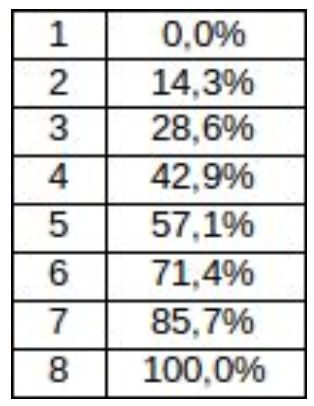
有機EL画面に表示される最小値は0%で、これはラチェットタイプの変動が絶対に起こらないことを意味します。増分は14.3%です。100%に設定すると、常にラチェットタイプのバリエーションが発生します。
注:「Ratcheting Probability」が0%に設定されている場合、変動確率は影響を受けません。
セカンダリーモード
すべてのセカンダリーパラメーターとモードは、ステップボタンエリアに配置されています。これらはファンクションキーを使ってアクセスできます。セカンダリーパラメーターの最初の部分(ステップボタンの上にあるもの-TEMPO、SHUFFLE、SCALE、LIVE REC、FREEZE、REVERT…)にアクセスするには、ファンクションボタンを押しながら目的のボタンを押します。
2つ目のセカンダリーモード(2列目のボタンの下にある、PATTERN、SONG、COPY、PASTE…)にアクセスするには、ファンクションボタンを押しながら、目的のボタンを1/2秒以上押し続けます。
副次的なモードを解除するには、メインステップのエディションモードのいずれかを押すだけです。
テンポ
内部または外部クロックを選択します。
クロックソースを選択するには、”Tempo “画面でエンコーダーを押し、”INT”、”EXT”、”MIDI CLK “のいずれかを選択し、再度エンコーダーを押します。このパラメータは、プロジェクトファイルではなく、グローバルコンフィギュレーションにグローバルに保存されます。
テンポをBPMで変更するには、「Int. Tempo “に進み、エンコーダーを押し、エンコーダーノブを回すことで、BPMでテンポを変更することができます。また、Hトラックボタンで内部テンポをタップして変更することもできます。
外部クロックを使用している場合は、入力されたクロックの速度がBPMで計算され、OLEDスクリーンに表示されます。表示されるBPMは、必ずしも100%正確ではないことに留意してください。表示されるBPMは、入力されるクロックの丸められた整数であり、視覚的なフィードバックとして使用することを目的としています。
テンポの調整。ステップボタン13から16を使用して、クロックのないソースと同期するためにテンポシンクを調整します。
ステップ13:後方粗 ステップ14:後方細 ステップ15:前方細 ステップ16:前方粗
シャッフル
エンコーダーノブを回して、シャッフル量を選択します。
シャッフルの値を増やすことで、パターンの偶数ステップにディレイを加えることができます。
パターン内のトラックの長さが異なるため、奇数ステップと偶数ステップの位置がずれて聞こえることがあります。このような場合、トラックをマスターに設定して、パターン内のすべてのトラックのシャッフルを決定することができます。その方法については、OPTIONSモードを確認してください。後述しますが、マスタートラックは8つのトラックのうちの任意の1つ、または内部カウンターにすることができます。
スケール
音階モードでは、8つの音階グループにルートと音階を割り当てることができます。これらの音階グループは、プロジェクト内の任意のパターンに割り当てることができます。パターンに音階を割り当てる方法については、「パターンモード」をチェックしてください。
変更したいグループを選び、エンコーダーを押して回転させてルートを変更し、もう一度エンコーダーを押して音階を変更し、最後にもう一度エンコーダーを押して確定します。
スケールモードでは、ステップボタンが1オクターブのピアノキーボードのように動作します。選択した音階に属する音は、ステップボタンのエリアに明るいオレンジ色で表示されます。それ以外の音符はオレンジ色に薄暗くなります。
注:2列のボタンの間に印刷されている長方形は、どのステップが白鍵として機能し、どのステップが黒鍵として機能するかを識別するためのものです。
8つのユーザー音階があり、どの音を追加するかを決めることができます。対応するステップボタンを押すことで、ユーザースケールに音を追加したり、ユーザースケールから音を削除したりできます。
音階リストには、厳密には音階ではない要素(オクターブ、トライアドなど)もありますが、便利なのでリストに含めてあります。
ステップモード
ステップモードは、ステップシーケンサーの各トラックの動作を決定するために使用されます(バックワード、フォワード、ピンポン、ランダム…)各トラックに異なるステップモードを適用することができます。
ステップモードが選択されると、どのトラックを変更したいかを選択しなければなりません。デフォルトでは、このモードに入るたびに、すべてのトラックが選択されます。影響を受けたくないトラックの選択を解除し、ロータリーエンコーダーを回してステップモードを変更します。
ステップリピートモードとクロックディバイダーモードでは、1ステップあたりのリピート数/ディバイダー数を選択できます。エンコーダーを押して繰り返し/分割数を選択し、もう一度エンコーダーを押して確定します。
以下に、可能なすべてのステップモードとその例を示します。この例では、16ステップのトラックでの動作を説明しています。
- FWD Forward
- BCKW Backward
- PEND Pendulum 1–2–3…14-15-16-1-2-3… 16-15-14….3-2-1-16-15-14… 1-2-3..14-15-16-16-15-14…3-2-1-1-2-3…
PENDモードがサイクルを終了するためには、16ステップのパターンの場合、マスタートラックが32ステップ以上である必要があります。また、サイクルを終了させるために、マスタートラックのリセットからトラックのリンクを外すこともできます(OPTIONS / Reset track configを確認)。 - RAND Random 4-9-2-11-7-12-12-4-15-8-16…
- REP X Step repetition (Rep = 3) 1,1,1,2,2,2,3,3,3,4,4,4,5,5,5,6,6,6…
(マスタートラックに関するPENDと同じ動き) - DIV X Clock Division 1–2–3…14-15-16-1-2-3… (with the clock divided X times) (same requirement as PEND relating to the Master Track)
フィル
FILL はパフォーマンス重視のツールです。このモードでは、トラックボタンを押したままにすると、対応するトラックのすべてのステップがアクティブになり、ゲートやゲートプロバティの設定が一時的に上書きされます。すべてのトラックボタンを同時に押すと、すべてのトラックを同時に埋めることができます。
フィルは、ショートカットの「関数+トラック」でもアクセスできます。
ライブレコーディング
再生中にゲートやCVを導入することができるモードです。
ソングやパートがアクティブな状態でこのモードを使用すると、ソング/パートの異なるパターンに沿ってゲート/ノートが記録されます。パートやソングが同じパターンを複数回使用している場合は、記録された情報がオーバーダビングされますのでご注意ください)。
3種類のモードがあります。
ゲートモード。
このモードは、8つのトラックに同時にリズミカルなパターンを導入するのに便利です。MPCなどでパッドを使ってビートを録音するのと同じような感覚です。
その場でゲートを導入するには、シーケンサーの実行中に1つまたは複数のトラックボタンを押します。対応するゲートは、それぞれのトラックのプレイヘッドの位置に記録されます。ゲートの導入には、1~8のステップも使用できます。
対応するトラックボタンを長押しすることで、トラックの内容を素早く削除することができます。
CVモード。
このモードでは、メロディやCV値、ゲートを一度に1つのトラックに導入することに重点を置きます(導入された音符やゲートは、最も近いゲートに設定されます)。CV Live Recモードに入ると、ステップエリアにクロマチックキーボードが表示されます。アクティブなスケールノートは明るく表示されます。メロディやCVチェンジを導入したいトラックを選びます。目的の音を、目的の瞬間に押します。キーボードの端にある緑色のボタンでオクターブを変更できます。任意のタイミングで、目的のトラックボタンを押して、録音するトラックを変更することができます。
対応するトラックボタンを長押しすることで、トラックの内容を素早く削除することができます。
フリープレイモード。
CVモードと同じですが、録音はありません。タイム・クオンタイズされていないゲートと、スケール・クオンタイズされたCVを送信します(ボタンを押し続けている限り、ゲートはオープンになります)。トラックを選択すると、そのトラックに記録されたゲートは無効になり、そのトラックは小さなキーボードで演奏された音を再現するだけになります。
トラックの長さ
各トラックの長さは、開始点と終了点を使って、再生するトラックの部分を定義することができます。
例えば、ステップ2を長押しした後にステップ5を長押しすると、トラックの長さは4となり、トラックの長さを変更するかパターンを変更するまで、この4つのステップをループ再生し続けます。
これらのトラック長の値は、トラックとパターンごとに保存されているので、パターンを変更するたびに、以前のトラック長の値が残っています。シーケンス内の他のパラメータや値と同様に、これらの値は揮発性メモリに保存されるため、プロジェクトを保存するとmicroSDカードにのみ保存されます。
パターン/トラックシフト
パターンを作成するとき、特にライブでは、素晴らしいビートやメロディができあがっても、ダウンビートが数ステップずれていることに気づくことがよくあります。このモードでは、パターンを元々意図した位置に移動させることができます。また、このモードは、パターンをシフトして面白いバリエーションを得るためのパフォーマンスツールとしても使用できます。
パターンシフトモードに入ったら、エンコーダーを回してシーケンスをシフトします。デフォルトでは、すべてのトラックがシフトされます。トラックまたはトラックのグループだけをシフトしたい場合は、不要なトラックの選択を解除し、前述のようにエンコーダーを回してトラックをシフトしてください。
ミュート
その名の通り、トラックをミュートするモードです。ミュートにしたいトラックのボタンを選びます。赤いボタンはミュートされていることを意味し、点灯していない場合はミュートされていないことを意味します。
LFO (ステップ)
このLFOはリニアな連続LFOではなく、1/32パターンごとにCVアウト値を変化させることができるステップLFOです。
どのトラックも、ステップLFOモードで動作するように設定できます。CVアウトをLFOとして使用しても、ゲート出力はトラックの既存のゲートを送信しているので、LFOとは別にゲート出力を使用することができます。
ステッピングLFOには5つのタイプがあります。SAW、RAMP、TRIANGLE、SQUARE、RANDOMの5種類があります。LFOの周期は、パターンとステップで定義できます。いくつかのタイプは、最小持続時間が2ステップ(SAW、RAMP、TRIANGLE)で、SQUAREは最小持続時間が1ステップ、RANDOMは最小持続時間が1/2ステップとなっています。すべてのタイプの最大継続時間は32パターンです。
LFOの振幅は0~9Vの範囲で調整でき、さらに-9V~9Vの範囲でオフセットを設定することができます。だからといって、CV出力が0V以下になることはありません。0以下の値は0Vに制限され、9V以上の値は9Vに制限されます。
Aux
アクセント・アウト、エンド・オブ・サイクル(EOC)、外部シーケンサーのリセットなど、さまざまな機能を設定できるAUXトリガー/ゲート出力です…。
- Gate:16ステップのシーケンサーを使ってゲートを出力することができます(他の8トラックから独立したAUXトラックのように動作します)。アクセント・アウト、エンド・オブ・サイクル(EOC)、オルタナティブ・クロックなどに使用できます。
- 停止時のトリガーリセット。 スタート/ストップボタンでシーケンサーが停止したときにゲートを出力します。
- スタートHIGH-ストップLOW。スタート/ストップボタンでシーケンサが停止するまで開いたままのゲートを出力します。
Clock
ここでは以下のように設定します。
クロックインマルチ
(x2 x4 x8 /2 /3 /4 /5 /6 /7 /8 /9 /10 /11 /12 /13 /14 /15 /16)
クロックアウトマルチ
(x2 /2 /4 /8 /16 / 32)
マスタートラック
これはシーケンサーの重要なパラメータです。マスタートラックは、パターンの最後に到達するタイミングを定義します。マスタートラックは、どのトラックにも設定できますし、1~64ステップの内部カウンターにも設定できます。
マスタートラックが終了すると、他のトラックにリセット命令が送られ、最初のステップに戻ります。ただし、トラックの一つがマスタートラック命令から切り離されている場合は除きます(オプション>リセットトラック設定)。
パターンチェンジ、ソング、ソングパートの動作は、このパラメータの設定に影響されます。パターンチェンジは、マスタートラックが終了するときに必ず行われます。例えば、マスタートラックをトラックAとし、トラックの長さが異なるパターンを使ってソングパートを作成した場合、ソングパートの長さは、ソングパートを作成するために選択した異なるパターンのすべての「A」セクションの長さで定義されます。
パターン長
ここでは、マスタートラックに内部カウンターを選択した場合のパターンの長さを選択しています(“int”).
オプション
CV IN assigns 1 & 2
CVインにアサインしたいパラメーターを選び、そのパラメーターが影響を与えるトラックを選びます。それぞれのアサインは、それまでに影響を与えていたトラックを記憶します。例えば、トラック1と2にCV 1のアサインをCV ADDとし、トラック3と4にCV 1のアサインをMUTE BINとした場合、再びCV ADDをアサインすると、トラックのアサインは1と2のままとなります。
CV入力にトラックをアサインしないと、CV入力が機能しなくなりますので、トラックのアサインは忘れないようにしましょう。
また、CV入力に送っている信号の種類(ユニポーラまたはバイポーラ)を観察し、ハードウェアのバックスイッチ(0/10V -5/+5V)やソフトウェアの設定(Options > CV 1 assign >CV IN range : -/+5V or 0/10V)と一致させることも重要です。
注:ファーストバッチの eloquencer(ファームウェアバージョン1.0.1)をお持ちの場合、eloquencerのCV入力をチューニングして(Options > Calibrate CV IN)、画面の指示に従うことが重要です。この調整により、入力されるCV IN信号がV/oct信号として解釈されるようになります。これらのCV入力はもともとピッチトラッキングを目的としたものではないので、ある音が連続した半音にジャンプするなど、予期せぬ動作が起こる場合があることを覚えておいてください。
CV ADD
CV INPUTの電圧が、現在のステップの既存のCV値に追加されます。これは、外部CVを使ってメロディーラインを移調する場合などに使用します。
CV Q.
(CV Quantized)。CV INPUTの電圧が量子化され、選択したトラックのCV OUTPUTに送られます。そのステップの現在のCV値がどうなっているかにかかわらず、CV INPUTは表現されます。
CVP
CV INPUTの電圧は、割り当てられたトラックの現在のステップの既存のCV Variation Probabilityの値に追加されます。
GP
CV INPUT」の電圧は、割り当てられたトラックの現在のステップにおけるゲートプロバビリティ値を定義します。
GL
CV入力」の電圧により、割り当てられたトラックの現在のステップにおける「ゲート長」の値が定義されます。
GLP
CV INPUT」の電圧は、割り当てられたトラックの現在のステップにおける既存の「GL Probability」の値に追加されます。
R
CV INPUT」の電圧により、割り当てられたトラックの現在のステップにおけるラチェット値を定義します。
RP
CV 入力」の電圧は、割り当てられたトラックの現在のステップにおける RATCHETING 確率値となります。
PATTERN SHIFT
CV入力の電圧により、パターンのシフトポジションを決定します。
CV 入力からパターンをシフトする際には、いくつかの点に注意しなければなりません。
- ソングモード時のパターンシフトは、再生中のパターンではなく、編集中のパターンにのみ影響を与えます。
- パターンシフトの位置は、CV入力の電圧値に対して相対的になります。ケーブルを取り外すと、トラックシフトは元の位置に戻ります。
- CV Inputがトラックシフトを変化させている間にパターンを変更した場合、最後にトラックシフトした値がそのパターンに残ることになります。この最後の配慮は、パターンを破壊的に変更してしまう可能性があるため、覚えておく必要があります。
パターンシフティングのCVで遊ぶ前に、作品を保存しておくことをお勧めします。
MUTE ONE。
CV入力の電圧に応じて、割り当てられたトラックの1つをミュートします。
MUTE BIN(ミュートビン)。
CV入力の電圧は、デジタルのバイナリコードに変換され、割り当てられたトラックをミュートするために使用されます。これは、クロックデバイダに非常に似ており、トラックAは速く、トラックHは遅く変化します。
MUTE TRKs:
電圧値が電圧範囲の50%を超えると、割り当てられたトラックをミュートします。
FILL ONE(フィルワン)。
CV入力の電圧に応じて、アサインされたトラックの1つをフィルします。
FILL BIN
CV入力の電圧は、デジタルのバイナリコードに変換され、関連するトラックのフィルに使用されます。これは、クロックデバイダに非常に似ており、トラックAは速く、トラックHは遅く変化します。
FILL TRKs
電圧値が電圧範囲の50%以上の場合、割り当てられたトラックをFILLします。
LFOリセット
トリガーやゲートを受信すると、ステップLFOをリセットします。
Tune
本機には、精密な電圧計を用いて工場出荷時に設定されたデフォルトのCV-OUTチューニングが搭載されています。このチューニングはmicroSDカードに保存されているので、CV-OUTチューニングに関連する2つのファイル(”current_tune.elo “と “default_tune.elo”)のバックアップコピーを取っておくとよいでしょう。
さらに、ユーザーチューニングを行うことも可能です。
このチューニングは、精密な電圧計(少なくとも1mVの精度)を使用して、画面の指示に従ってエンコーダを動かし、ボルトで表示された値に達するようにしなければなりません。
CVインチューン
CV addやCV QのCV INアサインをV/oct信号でコントロールしたい場合に必要なチューニングです。例えば、CV addとCV inputに接続されたキーボードを使ってシーケンスをトランスポーズする場合などに必要です。
これらのCV入力は本来この目的のために作られたものではなく、ある音が連続した半音にジャンプするなど、予期しない動作が起こる場合があることを覚えておいてください。
- オプション」→「調整」→「CV IN調整」と進みます。
- CV OUT AとCV IN 1を接続する
- CV OUT E を CV IN 2 に接続する。
- 物理的な「CV in range」スイッチを10V(上)にする。初回生産分のユニットをお持ちの方で、表示ステッカーがない場合は表示ステッカーがない場合は、スイッチを10Vに設定してください。
- エンコーダを押してください。
- 物理的な「CV in range」スイッチを5V(下)にする。もしあなたが最初のバッチユニットを所有していて、指示ステッカーを持っていない場合はスイッチを-5/+5Vに設定してください。
- エンコーダーを押せば完了です。
Zero gap tune
このチューニング方法は、CV入力にケーブルが接続されていないときに、システムが0ボルトを知るのに役立ちます。
- 物理的なスイッチ(PCB後部左上)を5V(下)に設定します。初回生産分のユニットをお持ちの方で、表示ステッカーがない場合は、スイッチを-5/+5Vに設定してください。
- CV IN 1とCV IN 2のケーブルをすべて外します。
- オプション」→「調整」→「ゼロギャップ調整」を行う。
CV - ゲートリンク
このパラメータでは、指定したトラックのゲートからCV出力を切り離すことができます。リンクしている(トラックボタンが点灯している)場合は、ゲートがアクティブな場合にのみCV出力が変化し、リンクしていない(トラックボタンが消灯している)場合は、ゲートの状態とは無関係にCV値が各ステップで変化します。
Reset track config. トラックの設定をリセット。
このオプションを使用して、マスタートラックからトラックを切り離し、マスタートラックが終了したときにトラックがリセットされないようにします。
“Reset track config” を選択し、エンコーダを押して設定画面にアクセスします。トラックボタンを使用して、どのトラックを切り離すか/付けるかを選択します。
Rotary dir.
このオプションを使用して、エンコーダの方向を定義します:ノーマルまたはグーフィー。
Reset in.リセット入力
このオプションを使用して、リセット入力の動作を定義します。4種類のリセットインの設定があります。
Rst trigger。
トリガーを受信するたびに、トラックは最初のステップから再生を開始します。ストップが押されたときにトリガーを送るシーケンサーに、Eloquencerをスレーブとして使用することができます。
Reset Low.リセットLOW。
リセット信号がダウンするたびに、トラックは最初のステップから再生されます。再生時にHIGH信号を、停止時にLOW信号を送るシーケンサーにEloquencerをスレーブとして使用できます。
P/Sトリガー。
トリガーを受信するたびに、eloquencer はその状態をスタートからストップ、またはストップからスタートへと変化させます。
PlayH/StopL。
Reset入力がHIGHのままであれば、eloquencer はPlayモードになります。この設定がアクティブで、Reset入力に何も接続されていない場合、シーケンサーは停止したままになります。
Whole song reset. 曲全体のリセット
外部からのリセットを受けて、チェーン、パート、ソングをリセットする設定です(再生中のパターンをリセットするのではありません)。
Matrix dimm. マトリックスディム
この設定では、マトリックス LED の強度を選択できます。値が大きいほど消費電力が大きくなります。
Gate Len. ゲート長
この設定では、ゲートの長さのデフォルトセットを変更するグローバル設定を変更することができます。3種類の長さがあります。
1/128 - 1/64 - 1/32 - 1/16 1/256 - 1/128 - 1/64 - 1/32 1/512 - 1/256 - 1/128 - 1/64
Random
パターンまたはパターンの一部をランダム化して、異なるシーケンスを作成することができます。
シーケンスをランダム化するには、このモードに移動し、希望するランダムモードを選択します。対応するボタン(トラック、CV、ゲート、ゲートの長さ、ラチェット、トラックの長さ、ステップモード、スケール…)を使って、ランダム化したくないものを無効にし、もう一度エンコーダーを押すとランダム化されます。
ランダムには2つの種類があります。
RND 1 Layer
これは、選択されたステップパラメーターの第1レイヤー上でランダムが行われることを意味します。CV、Gate、Gate Length、Ratchetingを選択した場合、確率や範囲の値ではなく、公称値にのみ影響を与えます。ランダム値は「範囲」で定義された範囲内になります。
RND 3 Layer
これは、選択したステップパラメーターのすべてのレイヤーでランダムが行われることを意味します。CV、Gate、Gate Length、Ratcheting を選択した場合、Nominal 値、Probability、Range 値でランダムが行われます。ランダムな値は、「範囲」で定義された範囲内になります。
レンジ - 2つのパラメータを使用して、ランダム化の上限と下限を定義します。半音で定義できます。
フリーズ / リバート
Freeze / Revert」は、パフォーマンス重視のツールです。フリーズは、現在のパターンのスナップショットを取るために使用します。このスナップショットが完了すると、パターンのすべてのパラメーターを変更することができます。「リバート」を押すと、フリーズしたパターンに戻ります。
パターンの状態をフリーズさせるには、ファンクション+フリーズを1/2秒以上長押ししてください。 フリーズした状態を元に戻すには、ファンクション+リバートを1/2秒以上長押ししてください。
パターンを元に戻すことができるのは、以前にフリーズしたパターンの中にいるときだけです。フリーズしたパターンは、新しいパターンがフリーズするまでメモリーに保存されます。
パターンとプロジェクトの管理
モジュールは、128のプロジェクトをmicroSDカードに保存できます。1つのプロジェクトには64のパターンが含まれており、それぞれ16パターンの4つのバンクに編成されています。そのため、システムに保存できるパターンの総数は8192です。
本システムは、揮発性メモリー(RAM)にロードされたプロジェクトで動作します。編集内容や設定を保持したい場合は、電源を切る前にプロジェクトを保存する必要があります。
プロジェクトを読み込むたびに、そのプロジェクトが揮発性メモリーに読み込まれ、保存されていない場合は以前のプロジェクトの変更内容が消えてしまいます。
それでは、パターンとプロジェクトの扱い方を見てみましょう…
パターンモード
このモードでは、パターンのアクティブ化、コピー、保存、編集を行うことができます。
パターンは、全体または部分的にコピーすることができます。
各パターンは、スケールモードで利用可能な8つのスケールグループの1つにリンクすることができます。
パターンの変更
FUNCボタンを押しながらパターンキーを押して、パターンモードにアクセスします。トラックキーでバンクを移動し、ステップキーで目的のパターンを選択またはトリガーします。最初の4つのトラックはプロジェクト内の4つのバンクを表し、16個のステップボタンはバンク内の16個のパターンを表しています。システムは、マスタートラックの終わりまで待って次のパターンに移ります。
パターン・スケール・グループの割り当て
FUNC ボタンを押しながらパターンキーを押すと、パターンモードにアクセスできます。エンコーダーを押して「Scale GRP」にアクセスし、エンコーダーを回して希望のグループ(1~8)を選択し、再度エンコーダーを押して確定します。各グループのルートとスケールは、「スケールメニュー」(FUNC + SCALE)で設定できます。
パターンリセット
個々のパターンは、トリガーされたときに最初のステップからスタートするように設定することができます(「Track reset config」とは独立しています)。
クイックパターンチェイン(別名:デバインモード)。
パターンチェーンを素早く作成する方法です。パターンモードで、2つのパターン(ステップ)を押すと、最初のパターンで始まり、2番目のパターンで終わる新しいチェーンを作ることができます(現在のパターンが終了すると、チェーンのループ再生が始まります)。2つのボタンを離すとチェインが有効になります。
パターン間のジャンプ方法は、2つのボタン(最初のパターンと最後のパターン)を押しながらエンコーダーを回転させることで変更できます。モードは、フォワード、バックワード、ランダム、コイントス(前または次)、ドランゴン(前、現在または次)です。
チェーンの外側にあるパターンを押すと、チェーンが切れて新しいパターンの再生が始まります(現在のパターンが終了した後)。チェーンの内側にあるパターンを押すと、パターンが編集に変わります。チェーンの内側で長押しすると、チェーンが切れてそのパターンの再生が始まります(現在のパターンが終了した後)。
パターンチェーンが作成されると、パターンを簡単に編集することができます。ステップエディッションモードを使ってステップを編集したり、FUNC + エンコーダーを使ってチェーンセクション(またはパターン)を変更することができます。
パターンコピー/ペースト
パターンを新しいパターンスロットにコピーすることができます。パターンをコピーするには、パターンモード(Function + Pattern)に移動し、Function + Copyを1/2秒以上長押しします。ボタンを押している間、ステップ・エディション・モードのLEDが点灯することに注意してください。これは、すべてのパラメーターをコピーしていることを意味します。一部のパラメーターをコピーしたくない場合は、Function + Copyを押したまま、不要なパラメーターのボタンを押してください。ファンクション+コピーを離すと、希望するパターンのパラメーターがコピーされます。次は、新しいパターンに移動します。最初の4つのトラックボタン(バンク)と16のステップ(パターン)を使って、コピーしたパターンをペーストしたい新しいパターンを選択します。ペーストするには、Function + Paste を 1/2 秒以上長押しします。
概要 :
- パターンモード(Function + Pattern)で、コピーしたいパターンを選択します(トラックボタン(バンク)→ステップボタン(パターン))。
- コピー(ファンクション+コピーを長押し)
- コピーしたくないパラメーターをエディットモードキーで選択解除する(ファンクション+コピーを押したままの状態
- ファンクション+コピーを離す
- コピー先のパターン[トラックボタン(バンク)→ステップボタン(パターン)]に移動する
- 貼り付け(Function + Pasteを1/2秒以上押す
トラックコピー/ペースト
パターンから1つのトラックをコピーして、任意のパターンの別のトラックにコピーすることもできます。特定のパラメーター(CV、ゲート、ゲートの長さ、ラチェット)だけをコピーするかどうかを選択できます。
同じパターン内の別のトラックにトラックをコピーする
ステップエディットモード(CV、ゲート、ゲートレングス、ラチェット)のいずれかに移動し、コピーしたいトラックを選びます。ファンクション+コピーを長押しすると、エディットモードのLEDが点灯します。特定のパラメーターの選択を解除するには、ファンクション+コピーを押したまま、不要なパラメーターのボタンを押します。FUNC + コピーを離すと、目的のトラックのパラメータがコピーされます。最後にコピー先のトラックを選択して、ファンクション+ペーストを長押しします。
概要
- エディットモード(CV、Gate、Gate Length、Ratcheting)に移動し、コピーしたいトラックを選択する。
- コピー(ファンクション+コピーを長押し)
- コピーしたくないパラメータをエディットモードキーで選択解除する(ファンクション+コピーを押したままにする)
- ファンクション+コピーを離す
- コピー先のトラックを選ぶ
- 貼り付け(ファンクション+貼り付けを1/2秒以上行う)
あるトラックを別のパターンのトラックにコピーする
ステップ編集モード(CV、GATE、GATE LEN、RATCHET)のいずれかに移動し、コピーしたいトラックを選ぶ。ファンクション+コピーを押し続けると、編集モードのLEDが点灯する。これは、すべてのパラメーターをコピーしていることを意味します。すべてのパラメーターをコピーしたくない場合は、Function + Copyの組み合わせで押しながら、不要なパラメーターのボタンを押して選択を解除します。ファンクション+コピーを離すと、希望するトラックのパラメーターがコピーされます。
次に、パターンモード(Function + Patternを長押し)で、任意のパターン(Track(Bank)、Step(Pattern))を選択します。パターンを選択したら、ステップエディッションモード(CV、ゲート、ゲートレングス、ラチェット)のいずれかを選択します。その後、コピー先のトラックを選択して、ファンクション+ペーストを長押しします。
概要を説明します。
エディットモード(CV、GATE、GATE LEN、RATCHET)で、コピーしたいトラックを選んでいる状態
- コピー(「ファンクション」+「コピー」を押しながら長押し
- (ホールドしたまま)コピーしたくないパラメーターを緑に点灯しているエディットモードボタンで選択解除する
- ファンクション+コピーを離す
- パターンモードに移行する(ファンクション+パターンを1/2秒以上押し続ける)。
- バンクとパターンを選択する(TrackボタンとStepボタンを使用)。
- 任意の編集モード(CV、ゲート、ゲートの長さ、ラチェット)に移る
- トラックを貼り付けたいトラックを選択する
- 貼り付け(ファンクション+貼り付けを1/2以上)する
パターンを複製する
複製は、現在のパターンのコピーを作成し、それを次の空きパターンスロット(現在のプロジェクト内)に貼り付けることで、現在のパターンを継続して再生することができる高速な方法です。この機能を使用するには、ステップ編集モードまたはパターンモードに移動し、「FUNC」+「Duplicate」を1/2秒以上長押しします。このとき、前のパターンと同じシーケンスデータが含まれている次のフリーパターンスロットに自動的に移動します。
クリア
クリアは、パターンやトラックの削除に使用します。この機能は、あなたがどこにいるかによって、異なる動作をします。ステップ編集モード(CV、ゲート、ゲートレングス、ラチェット)にいる場合は、選択したトラックが削除されます。パターンモードにいる場合は、パターン全体が削除されます。いずれの場合も、部分的なクリアが可能です。ファンクション+クリアを押しながら、削除したくないパラメーターの選択を解除します。
プロジェクトモードでは、ファンクション+クリアを1/2秒以上長押しすると、プロジェクト全体を消去することができます。確認画面が表示されますので、エンコーダとボタンを使って選択してください。Yes “を選択すると、プロジェクト全体とその内容がすべて消去されます。
ソングモードの「Create Part」と「Play Part」では、ファンクション+クリアを1/2秒以上押し続けると、選択したパートを消去することができます。確認のメッセージが表示されますので、エンコーダーで確認してください。
プロジェクト
すべてのプロジェクトは、MicroSDカードに保存されます。各カードには128個のプロジェクトを保存できます。
すべての変更を維持するためには、シーケンサーの電源を切る前にプロジェクトを保存する必要があります。
FUNCボタンを押しながらPROJECTボタンを押すと、パターンモードになります。トラックボタンとステップボタンを使って、目的のバンクとパターンを選択します。8つのトラックボタンは8つのバンクを、16のステップボタンはバンク内の16のプロジェクトを表しています。プロジェクトにアクセスするには、バンク(トラックボタン)を押して離し、次にプロジェクト(ステップボタン)を押して離し、エンコーダーで「Save」または「Load」を選び、エンコーダーを押して確定します。
また、プロジェクトのコピー、ペースト、クリアも可能です。
プロジェクトは、新しいプロジェクトスロットにコピーすることができます。これを行うには、プロジェクトモード(ファンクション+プロジェクト)に移動し、8トラックボタン(バンク)と16ステップ(プロジェクト)を使ってコピーしたいプロジェクトを選び、ファンクション+コピーを1/2秒以上押し続けます。次に、新しいプロジェクトに移動する必要があります。8トラックボタン(バンク)と16ステップ(プロジェクト)を使って、コピーしたプロジェクトを貼り付けたい新規プロジェクトを選択します。貼り付けるには、ファンクション+コピーを1/2秒以上長押しします。
プロジェクトを消去するには、プロジェクトモード(Function + Project)に移動し、8トラックボタン(Bank)と16ステップ(Project)で消去したいプロジェクトを選び、Function + Clearを1/2秒以上長押しします。
Song
SONGモードでは、2つの異なる概念があります。パートとソングです。
パートとは、一連のパターンのことです。合計16個のパターンを連結してパートを作ることができます。
パートにアクセスするには、PLAY PARTSモードを使います。ステップボタンを押して、それぞれのパートを選択します。トラックボタンを押すと、16個のパートのバンクを切り替えることができます。
ソングはパーツの集まりです。合計256個のパーツを連結してソングを作ることができます。
パートの作成
SONGメニューから “Create Part “を選ぶ。
トラックボタン(バンク)とステップボタンを使って、編集したいパートを選びます。1つのプロジェクトには64個のパートがあります(16個のパートが4つのバンクに分かれています)。
編集したいパートを選んだ後、エンコーダーボタンを押すと、そのパートにパターンを導入することができます。選択されたパートは緑色に点灯し、以前に編集されたパートはオレンジ色に点灯します。空のパートは点灯しません。
ソングモードが有効で、現在再生中のパートを編集する場合は、シーケンサーの停止を求められます。それ以外の場合は、停止する必要はありません。
エンコーダーボタンを押すと、目的のパートの前の情報が削除されます。
次に、トラックボタンとステップボタンを使って、希望するパターンを選択します。同じ配色にしたがって、編集されたパターンはオレンジ色に点灯し、空のパターンは点灯しないようになっています。この場合、空のパターンを選択してパートを作成することはできません。パーツを作成するためのパターンをすべて選択したら、エンコーダーを押して終了します。パートごとのパターン数の上限(16)に達すると、パートの作成は自動的に停止します。
パートの再生
SONGメニューで “Play Part “を選択します。
トラックボタンとステップボタンでパートを選択します。
シーケンサーが起動していない状態で希望のパートを押すと、自動的にそのパートが開始され、SONGモードが起動します。
演奏中にパートを変更すると、現在のパターンが終わるまで待って、新しく選んだパートの最初のパターンにジャンプします。
SONGモードがループになっている場合は、次のいずれかを行うまでそのパートを演奏します。
- SONGモードをオフにする
- スタート/ストップボタンを押す
パートのクリア
ソングモード、「Create Part」、「Play Part」のときに、ファンクション+クリアを1/2秒以上長押しすると、選択したパートを消去することができます。確認画面が表示されますので、エンコーダーで確認してください。
曲の作成
SONGメニューで「Create Song」を選びます。エンコーダーを押してスタートします。
トラックボタンとステップボタンを使って、シーケンスしたいパーツを選びます。通常の配色に従い、編集されたパートはオレンジ色に点灯し、空のパートは点灯しません。この場合、空のパートを選択してソングを作成することはできません。その曲を作るためのすべてのパーツを選択したら、エンコーダーを押して終了します。
ソングの最大長は256パートです(1つのパートには16のパターンがあることを考慮すると、シーケンスできるパターンの最大数は4096です)。
曲の再生
SONGメニューで “Play Song “を選択します。自動的にソングの再生が始まります。SONGモードのループが有効になっている場合は、次のいずれかになるまでその曲をループします。
- SONGモードがオフの場合
- スタート/ストップボタンを押す